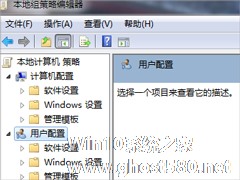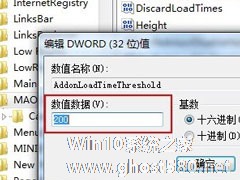-
Windows7系统禁用加载项的方法
- 时间:2024-05-02 19:29:20
大家好,今天Win10系统之家小编给大家分享「Windows7系统禁用加载项的方法」的知识,如果能碰巧解决你现在面临的问题,记得收藏本站或分享给你的好友们哟~,现在开始吧!
每天一来公司就会打开电脑,打开电脑的时候如果加载项过多就会导致开机缓慢,于是我们就得禁用加载项。可是很多用户不知道系统怎么禁用加载项,为此小编赶紧整理了Windows7系统禁用加载项的方法来帮助大家,大家赶紧看看吧!
方法/步骤:
1、利用此策略设置,可管理用户是否可以通过“加载项管理器”允许或拒绝加载项。
如果启用此策略设置,则用户无法通过“加载项管理器”启用或禁用加载项。唯一例外的情况是,以允许用户继续管理加载项的方式,将加载项特别输入到“加载项列表”策略设置中。在这种情况下,用户仍然可以通过“加载项管理器”来管理加载项。
如果禁用或不配置此策略设置,则会将“加载项管理器”中相应的控件提供给用户。
2、首先利用电脑自带的组合键Win+R打开运行,然后输入gpedit.msc打开计算机的本地组策略编辑器。
3、然后打开用户配置选项。
4、在管理模块中的所有设置中找到“禁止用户启用或禁用加载项”。
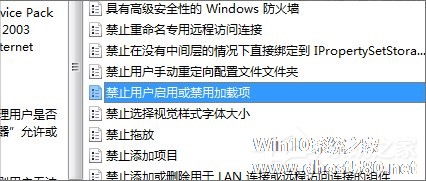
5、然后右键编辑,可以根据的需要来进行配置。
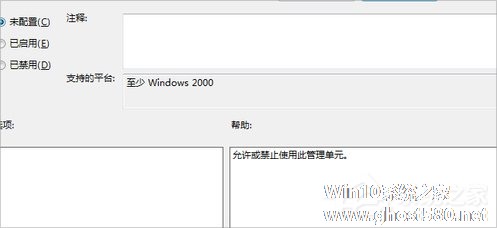
以上就是Windows7系统禁用加载项的方法了,我们只需要打开组策略编辑器,然后打开用户配置选项下的管理模块,之后在管理模块中找到“禁止用户启用或禁用加载项”并双击进去,最后我们根据自己的要求配置就可以了。
以上就是关于「Windows7系统禁用加载项的方法」的全部内容,本文讲解到这里啦,希望对大家有所帮助。如果你还想了解更多这方面的信息,记得收藏关注本站~
Win10系统之家独★家使★用,转载请注明出处!
相关文章
-
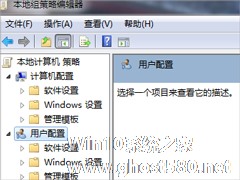
每天一来公司就会打开电脑,打开电脑的时候如果加载项过多就会导致开机缓慢,于是我们就得禁用加载项。可是很多用户不知道系统怎么禁用加载项,为此小编赶紧整理了Windows7系统禁用加载项的方法来帮助大家,大家赶紧看看吧!
方法/步骤:
1、利用此策略设置,可管理用户是否可以通过“加载项管理器”允许或拒绝加载项。
如果启用此策略设置,则用户无法通过“加载... -
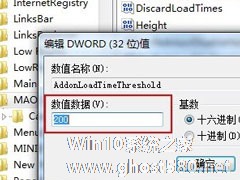
相信很多人都有遇到过,打开IE浏览器的时候,浏览器的底部总是会弹出禁用加载项提示,久而久之,这会让人觉得非常厌烦,尤其是想要彻底关掉该提示,但又不知道该如何操作,这更让人苦恼。下面,针对这一问题,小编就来教教大家Win7系统取消IE禁用加载项提示的方法。
方法步骤
1、关于加载项需要的加载时间,可以在Internet选项的程序选项卡中,点击“管理加载项”进行查... -

Win7系统的传感器是硬件组件,能为计算机提供有关计算机位置、环境和其它更多内容信息,由于现在各种手机GPS功能都比较先进,使得电脑传感器的作用越发渺小,因此我们可以从组策略中完全禁用传感器功能。
具体操作方法:
1、首先按Win+R键调出运行对话框,输入gpedit.msc命令,打开Win7本地组策略编辑器。
2、接着打开“用户配置”-“管理模板... -

我们在使用Win7电脑浏览网站的时候,总是会弹出管理加载项,这样一来一去的觉得好烦。怎么办?有没有什么办法可以取消这些加载项呢?那Win7如何取消禁用加载项呢?现在小编就和大家说一下取消禁用加载项的方法吧!
方法/步骤:
1、打开浏览器,在命令栏点击工具下拉列表:
2、在命令栏工具下拉列表里面选择internet选项,如图所示标注:
3...